Eliminar el virus WhatsApp (Instrucciones de eliminación) - Actualización May 2019
Guía de eliminación del virus WhatsApp
¿Qué es Virus WhatsApp?
La multiplicidad de los virus y estafas WhatsApp

Los virus WhatsApp son un tipo de programas creados para tomar ventaja de la aplicación WhatsApp del usuario. La aplicación original en sí misma NO es un virus, pero su nombre o su plataforma puede ser usada por terceras partes maliciosas para manipular a las víctimas para que descarguen Troyanos o proporcionen información confidencial.
Por lo general, estos programas se instalan como componentes adicionales en el dispositivo infectado; por ello, no es suficiente con eliminar simplemente WhatsApp del ordenador con el fin de solucionar el problema.
WhatsApp es una aplicación de mensajería gratuita popular compatible con «iPhone,» «Android,» «BlackBerry,» «Windows» y otros sistemas operativos móviles. Actualmente, su base de datos de usuario alcanza los 1.200 millones de usuarios , por lo que no es sorprendente que los estafadores y creadores de malware inventen modos de beneficiarse de ello.
Y las flaquezas de seguridad en el código del programa no ayudan en esta situación.
A comienzos de este año, un investigador de la Universidad de California, Tobias Boalter, detectó una «puerta trasera» que habilitaba accesos no autorizados y no controlados a la app. Esta vulnerabilidad permitió desencriptar la encriptación de extremo a extremo, haciendo posible que los hackers leyeran las conversaciones de las víctimas .
Por supuesto, esta vulnerabilidad fue rápidamente solucionada pero no hay ninguna garantía de que esto no se vuelva a repetir en el futuro.
Incluso aunque WhatsApp trate con sus problemas de seguridad, hay muchos otros modos de usar la app con propósitos maliciosos. En este artículo, te introduciremos algunas de las amenazas actualmente activas, intentaremos determinar cómo pueden alcanzar los dispositivos y, finalmente, hablaremos de las opciones de eliminación del virus o de los virus WhatsApp. Si eres un usuario de Android, deberías poder encontrar información de utilidad en la guía de eliminación de los virus Android también.
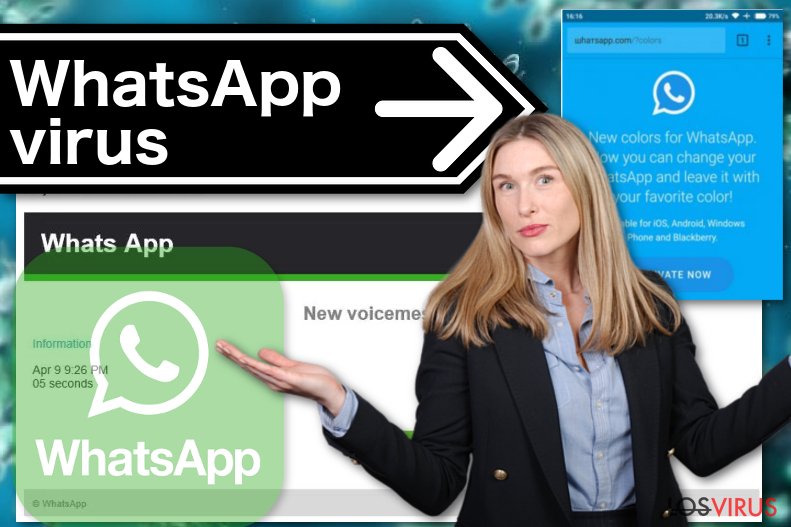
Versiones de los virus WhatsApp
Virus WhatsApp GhostCtrl
GhostCtrl es un troyano que puede disfrazarse bajo una variedad de programas diferentes, incluyendo WhatsApp. Cuando se instala, la falsa app de WhatsApp toma el control del dispositivo. Los hackers comienzan entonces a reunir la información que quieran, la cual puede ser conversaciones, mensajes de texto, números en tu lista de contactos, localización GPS del teléfono o historial de navegación web.
Por encima de esto, GhostCtrl tiene la habilidad de habilitar y deshabilitar el micrófono y la cámara del dispositivo, lo que significa que puedes ser espiado tanto online como en la vida real.
La falsa app se parece a la aplicación normal de WhatsApp. Por ello, puede ser complicada de detectar. Con esto, debes siempre descargar apps solo desde fuentes de confianza.
El virus troyano de mensaje de voz de WhatsApp
Si has recibido un mensaje de voz de WhatsApp en tu email, es muy probable que hayas sido alcanzado por estafadores. El nombre de estos emails de spam dicen «Missed voicemail», mientras que el texto del mensaje en sí mismo contiene información prefabricada sobre el mensaje que has recibido y un enlace para escucharlo.
Desafortunadamente, hacer click en el botón de «Play» no te llevará más que a un sitio malicioso donde los criminales intentarán engañarte para que instales programas maliciosos, como Browser 6.5.
Estos programas muy probablemente estén infectados con ransomware o similares virus, ¡por lo que deberías tener mucho cuidado!
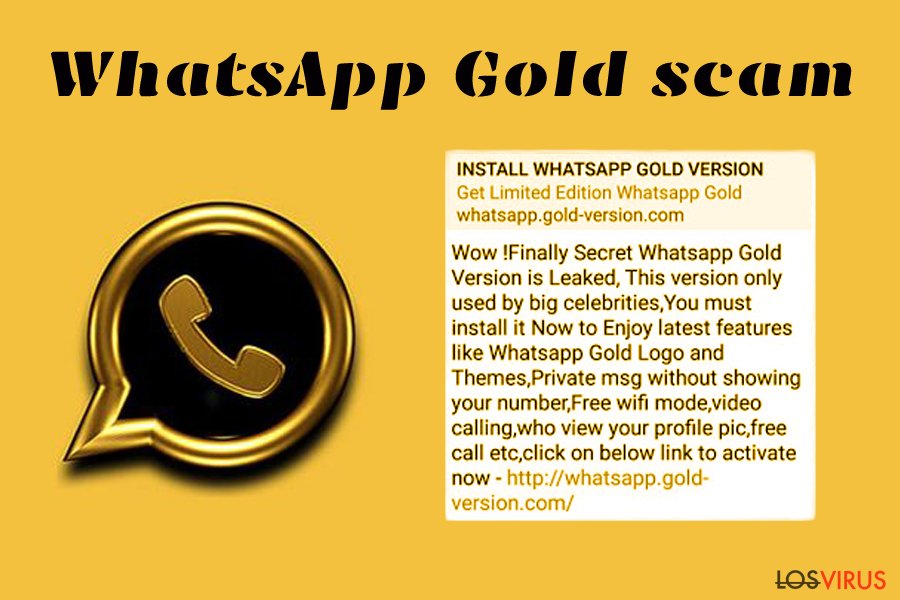
Estafa WhatsApp Gold
Es otro esquema fraudulento diseñado para engañar a los usuarios más crédulos para que descarguen programas sospechosos disfrazados como una nueva característica de WhatsApp.
En particular, los estafadores han estado difundiendo mensajes instando a las víctimas a actualizar sus cuentas de WhatsApp a una versión Gold Premium. El problema es que esta versión no existe.
Cuando el usuario hace click en el enlace indicado en el mensaje, inmediatamente es redireccionado a un sitio cargado de malwares y expuesto a un gran riesgo de que su dispositivo quede infectado.
Estafa de servicio de prueba de WhatsApp
De forma similar a la versión estafa previamente mencionada, el servicio de prueba de WhatsApp es un fraude basado en enviar un mensaje falso a las víctimas declarando que solo tienen un año de prueba de WhatsApp y que éste ha expirado y el usuario debe suscribirse para extenderlo.
Para engañar al usuario con esta oferta ridícula, los estafadores motivan a las víctimas a conectarse a un «portal de cliente» e iniciar sesión usando sus detalles de cuenta de WhatsApp.
Luego, a las víctimas se le pide proporcionar sus detalles bancarios paa comprar un año de suscripción a WhatsApp.
Por supuesto, la información enviada acaba en manos de hackers que pueden cargar inmensas cantidades de dinero en por servicios que no existen.
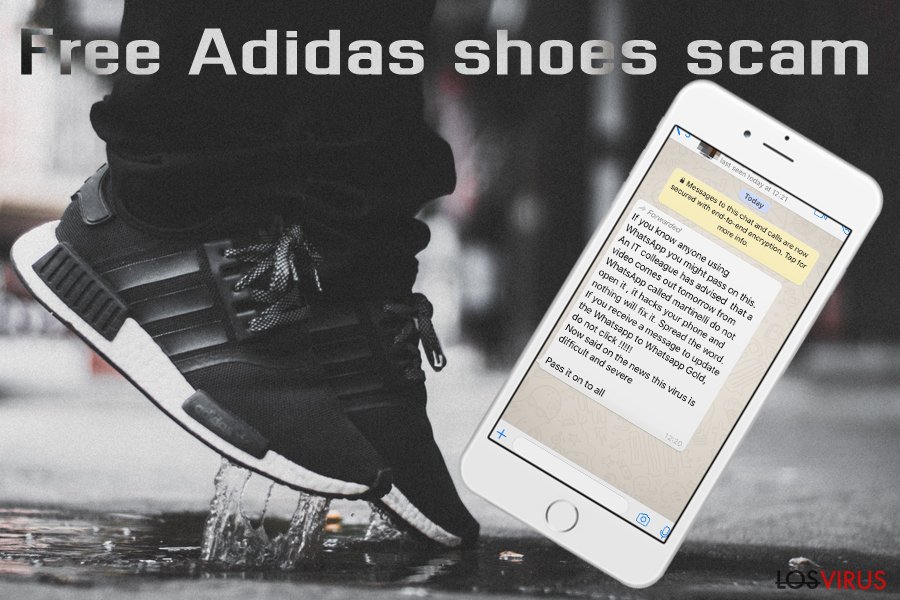
Distribución de los virus en smartphones
Hay una variedad de modos de quedar infectado con un virus WhatsApp:
- Puedes hacer click en un anuncio o en un enlace infectado mientras navegas por la web
- Descargar aplicaciones maliciosas de fuentes no oficiales
- Recibir un enlace malicioso dentro de la propia aplicación de WhatsApp
- Recibir un email spam que contiene un enlace malicioso
Para estar seguro, debes aprender a ser más escéptico sobre las cosas. No tengas prisa en hacer click en enlaces sospechosos, aléjate de los anuncios extraños, ten cuidado a la hora de abrir archivos adjuntos en emails y recuerda que WhatsApp nunca contactará contigo fuera de la app. Si lo hace, probablemente sea una estafa.
Eliminación de los virus WhatsApp:
Dependiendo del tipo de virus, puedes necesitar emplear diferentes técnicas para eliminar un virus WhatsApp del dispositivo. En algunos casos, puede ser suficiente con eliminar el parásito usando un programa antivirus como FortectIntego, mientras que para la eliminación de otros malwares, deberías estar preparado para trabajar más duro. Puedes necesitar restaurar la configuración de fábrica del teléfono o reinstalar la aplicación para completar la eliminación del virus WhatsApp.
Busca consejos útiles sobre cómo eliminar el virus en la guía de eliminación del virus Android en nuestro sitio.
Puedes eliminar el daño causado por el virus con la ayuda de FortectIntego. SpyHunter 5Combo Cleaner y Malwarebytes son programas recomendados para detectar los programas potencialmente indeseados y virus junto a todos los archivos y entradas del registro que estén relacionados con ellos.
Guía de eliminación manual del virus WhatsApp
Desinstalar de Windows
Para eliminar Virus WhatsApp de ordenadores con Windows 10/8, por favor, sigue estos pasos:
- Entra en el Panel de Control desde la barra de búsqueda de Windows y pulsa Enter o haz click en el resultado de búsqueda.
- Bajo Programas, selecciona Desinstalar un programa.

- Desde la lista, encuentras las entradas relacionadas con Virus WhatsApp (o cualquier otro programa sospechoso recientemente instalado).
- Click derecho en la aplicación y selecciona Desinstalar.
- Si aparece el Control de Cuentas del Usuario haz click en Sí.
- Espera hasta que el proceso de desinstalación se complete y pulsa Aceptar.

Si eres un usuario de Windows 7/XP, procede con las siguientes instrucciones:
- Click en Windows Start > Panel de Control localizado en la parte derecha (si eres usuario de Windows XP, click en Añadir/Eliminar Programas).
- En el Panel de Control, selecciona Programas > Desinstalar un programa.

- Elige la aplicación indeseada haciendo click una vez.
- En la parte superior, click en Desinstalar/Cambiar.
- En la ventana de confirmación, elige Sí.
- Click en Aceptar una vez el proceso de eliminación finalice.
Elimina WhatsApp del sistema Mac OS X
-
Si estás usando OS X, haz click en el botón Go en la esquina superior izquierda de la pantalla y selecciona Applications.

-
Espera a que veas la carpeta Applications y busca por WhatsApp y cualquier otro programa sospechoso en ella. Ahora haz click derecho en cada entrada y selecciona Move to Trash.

Reiniciar MS Edge/Chromium Edge
Eliminar extensiones indeseadas de MS Edge:
- Selecciona Menú (los tres puntos horizontales en la esquina superior derecha de la ventana del navegador) y selecciona Extensiones.
- Desde la lista, selecciona la extensión relacionada y haz click en el icono del Engranaje.
- Click en Desinstalar en la parte de abajo.

Limpiar cookies y otros datos de navegación:
- Click en Menú (los tres puntos horizontales en la esquina superior derecha de la ventana del navegador) y selecciona Privacidad y Seguridad.
- Bajo datos de navegación, selecciona Elegir qué limpiar.
- Selecciona todo (a parte de contraseñas, aunque puedes querer incluir también las licencias de Media, si es aplicable) y selecciona Limpiar.

Restaurar los ajustes de nueva pestaña y página de inicio:
- Click en el icono de menú y elige Configuración.
- Luego encuentra la sección En el inicio.
- Click en Deshabilitar si encuentras cualquier dominio sospechoso.
Resetea MS Edge y los pasos de arriba no te han ayudado:
- Pulsa en Ctrl + Shift + Esc para abrir el Administrador de Tareas.
- Click en la flecha de Más detalles en la parte inferior de la ventana.
- Selecciona la pestaña Detalles.
- Ahora desliza y localiza cualquier entrada con el nombre de Microsoft Edge en ella. Click derecho en cada una de ellas y selecciona Finalizar Tarea para hacer que MS Edge deje de funcionar.

Si esta solución no te ha ayudado, necesitas usar un método más avanzado para resetear Edge. Ten en cuenta que necesitas hacer una copia de seguridad de tus datos antes de proceder.
- Encuentra la siguiente carpeta en tu ordenador: C:\\Users\\%username%\\AppData\\Local\\Packages\\Microsoft.MicrosoftEdge_8wekyb3d8bbwe.
- Pulsa Ctrl + A en tu teclado para seleccionar todas las carpetas.
- Click derecho en ellos y selecciona Eliminar.

- Ahora haz click derecho en el botón de Inicio y selecciona Windows PowerShell (Administrador).
- Cuando aparezca la nueva ventana, copia y pega el siguiente comando y pulsa Enter:
Get-AppXPackage -AllUsers -Name Microsoft.MicrosoftEdge | Foreach {Add-AppxPackage -DisableDevelopmentMode -Register “$($_.InstallLocation)\\AppXManifest.xml” -Verbose

Instrucciones para Edge basado en Chromium
Eliminar extensiones de MS Edge (Chromium):
- Abre Edge y haz click en Configuración > Extensiones.
- Elimina las extensiones indeseadas haciendo click en Eliminar.

Limpiar caché y datos del sitio:
- Click en Menú y selecciona Configuración.
- Selecciona Privacidad y Servicios.
- Bajo Limpiar datos de navegación, elige Seleccionar qué limpiar.
- Bajo rango de fecha, selecciona Todo el tiempo.
- Selecciona Limpiar ahora.

Resetear MS Edge basado en Chromium:
- Click en Menú y selecciona Configuración.
- En la parte izquierda, selecciona Reiniciar configuración.
- Selecciona Restaurar ajustes a sus valores por defecto.
- Confirma con Resetear.

Reiniciar Mozilla Firefox
Eliminar extensiones peligrosas
- Abre el navegador Mozilla Firefox y haz click en el Menú (los tres botones horizontales de la esquina superior derecha de la pantalla).
- Selecciona Add-ons.
- Aquí, selecciona los plugins que estén relacionados con Virus WhatsApp y haz click en Eliminar.

Reiniciar la página de inicio:
- Click en los tres botones horizontales de la esquina superior derecha para abrir el menú.
- Selecciona Opciones.
- Bajo las opciones de Inicio, ingresa tu sitio preferido que se abrirá cada vez que abres de nuevo Mozilla Firefox.
Limpiar las cookies y datos del sitio:
- Click en el Menú y selecciona Opciones.
- Ve a la sección de Privacidad y Seguridad.
- Desliza hasta encontrar Cookies y Datos del sitio.
- Click en Limpiar datos…
- Selecciona Cookies y datos de sitios, así como Contenido Web en Caché y pulsa Limpiar.

Reiniciar Mozilla Firefox
En caso de que Virus WhatsApp no se haya eliminado tras seguir las instrucciones de antes, reinicia Mozilla Firefox:
- Abre el navegador Mozilla Firefox y haz click en Menú.
- Ve a Ayuda y luego elige Información del Solucionador de Problemas.

- Bajo la sección Poner a punto Mozilla Firefox, haz click en Reiniciar Firefox…
- Una vez aparezca el pop-up, confirma la acción pulsando en Reiniciar Firefox – esto debería completar la eliminación de Virus WhatsApp.

Reiniciar Google Chrome
Elimina extensiones maliciosas desde Google Chrome:
- Abre Google Chrome, haz click en el Menú (los tres puntos verticales de la esquina superior derecha) y selecciona Más herramientas -> Extensiones.
- En la nueva ventana abierta, verás la lista de todas las extensiones instaladas. Desinstale todos los complementos sospechosos haciendo clic en Eliminar.

Eliminar caché y datos web de Chrome:
- Click en el Menú y selecciona Ajustes.
- Bajo Privacidad y Seguridad, selecciona Limpiar datos de navegación.
- Selecciona Historial de navegación, Cookies y otros datos de sitios, así como Imágenes en caché y archivos.
- Click en Limpiar datos.
- Click Clear data

Cambiar tu página de inicio:
- Click en el menú y selecciona Configuración.
- Busca un sitio sospechoso en la sección En el inicio.
- Click en Abrir una página específica o un conjunto y haz click en los tres puntos para encontrar la opción de Eliminar.
Reiniciar Google Chrome:
Si los métodos previos no te han ayudado, reinicia Google Chrome para eliminar todos los componentes:
- Click en el Menú y selecciona Configuración.
- En los Ajustes, desliza y haz click en Avanzado.
- Desliza y localiza la sección Reiniciar y limpiar.
- Ahora haz click en Reiniciar ajustes y devolverlos a defecto.
- Confirma con Reiniciar ajustes para completar la eliminación.

Reiniciar Safari
Eliminar extensiones indeseadas de Safari:
- Click en Safari > Preferencias…
- En la nueva ventana, elige Extensiones.
- Selecciona la extensión indeseada relacionada con Virus WhatsApp y selecciona Desinstalar.

Limpiar cookies y otros datos de páginas webs de Safari:
- Click en Safari > Limpiar historial…
- Desde el menú desplegable bajo Limpiar, elige todo el historial.
- Confirma con Limpiar Historial.

Reinicia Safari si los pasos de antes no te han ayudado:
- Click en Safari > Preferencias…
- Ve a la pestaña Avanzado.
- Elige Mostrar menú de Desarrollador en la barra del menú.
- Desde la barra del menú, click en Desarrollador y luego selecciona Limpiar cachés.

Después de desinstalar este programa potencialmente no deseado y arreglar cada uno de tus navegadores webs, te recomendamos que escanees el sistema de tu PC con un buen anti-spyware. Esto te ayudará a deshacerte de los rastros del registro de WhatsApp, y te permitirá identificar parásitos relacionados u otras posibles infecciones de malware en tu ordenador. Para ello, puedes usar nuestros programas más valorados: FortectIntego, SpyHunter 5Combo Cleaner o Malwarebytes.
Recomendado para ti
No dejes que el gobierno te espíe
El gobierno tiene muchos problemas con respecto al registro de datos de los usuarios y los espionajes a los ciudadanos, por lo que deberías tener esto en consideración y leer más sobre las oscuras prácticas de reunión de información. Evita cualquier registro indeseado del gobierno o espionaje navegando completamente anónimo por Internet.
Puedes elegir una localización diferente cuando estés navegando y acceder a cualquier material que desees sin ninguna restricción de contenido particular. Puedes fácilmente disfrutar de conexión a internet sin riesgos de ser hackeado usando la VPN Private Internet Access.
Controla la información a la que puede acceder el gobierno o cualquier otra parte y navega por internet sin ser espiado. Incluso aunque no estés envuelto en actividades ilegales o confíes en tus servicios o plataformas elegidas, ten cuidado con tu seguridad y toma medidas de precaución usando un servicio VPN.
Copia de seguridad de los archivos para uso posterior, en caso de ataque de malware
Los problemas de software creados por malwares o pérdidas directas de datos debido a una encriptación puede conducir a problemas con tu dispositivo o daño permanente. Cuando tienes copias de seguridad actualizadas, puedes fácilmente recuperarte tras un incidente y volver a la normalidad.
Es crucial crear actualizaciones de tus copias de seguridad sobre cualquier cambio en tus dispositivos, por lo que puedes volver al punto donde estabas trabajando antes de que el malware modificase cualquier cosa o tuvieses problemas en tu dispositivo a causa de pérdida de datos o corrupción del rendimiento.
Cuando tienes una versión previa de cada documento importante o proyecto, puedes evitar frustración y pérdidas. Es bastante útil cuando aparecen malwares de la nada. Usa Data Recovery Pro para llevar a cabo la restauración del sistema.























